目录
新版本的IDEA便捷导入安装和配置Junit1. 需要安装 JUnitGenerator V2.0插件2.为需要使用@Test 的模块导入所需的 两个 jar 包3.在已经导入jar包的模块中创建@Test进行测试
解决没有出现可以运行的图标解决Junit 无法在控制台输入问题
大家好,我是梓余,今天分享一下关于在 Intellij IDEA 使用@Test 进行测试的设置。
作为最开始以 Eclipse 学习 Java 的一员,个人觉得Eclipse中的@Test是一个很好的方法。
但在IDEA中@Test并不能像Eclipse中那样直接使用。 下面为大家介绍在 Intellij IDEA 如何使用 @Test.
新版本的IDEA便捷导入
新版IDEA(个人使用2020.1)已经能很简单的就能使用@Test — 使用Alt+Enter
1.首先直接在需要的地方打出@Test 2. 将光标移到@Test的红线处,按下Alt + Enter 选择导入 (这里我选择导入的是JUnit4) 3.在弹出的弹窗中选择OK 4.报错消失,进行Run测试 若快捷导入不成功,再使用下述导入jar包的方法
安装和配置Junit
1. 需要安装 JUnitGenerator V2.0插件
File —> Settings—> Plugins —>Marketplace—> 搜索JUnitGenerator V2.0
2.为需要使用@Test 的模块导入所需的 两个 jar 包
File —>Project Structure —>Modules(选择需要使用@Test的模块) —>Dependencise —>右侧 “ + ” —> 1.JARS or···· 在 IDEA的安装目录 lib 中选中两个jar包,选中并点击 “OK ”
配置好后如下图
3.在已经导入jar包的模块中创建@Test进行测试
显示测试成功
如果还有其他可行方法,欢迎分享!谢谢!!
解决没有出现可以运行的图标
有些人按以上方式配置后没有出现可以Run的图标,如图所示 解决方法如下:①将Junit Generator中 Default Template 设置成 Junit 4 ②在Plugins中启用Junit(IDEA自带,但不一定会启用) 效果如下
解决Junit 无法在控制台输入问题
intelJ IDEA(2020.1)在JUnit测试中无法使用控制台输入卡死
解决方法:
找到安装目录bin中的2个配置文件和IDEA里面的Edit Custom VM Options…
在文件末尾填上
-Deditable.java.test.console=true